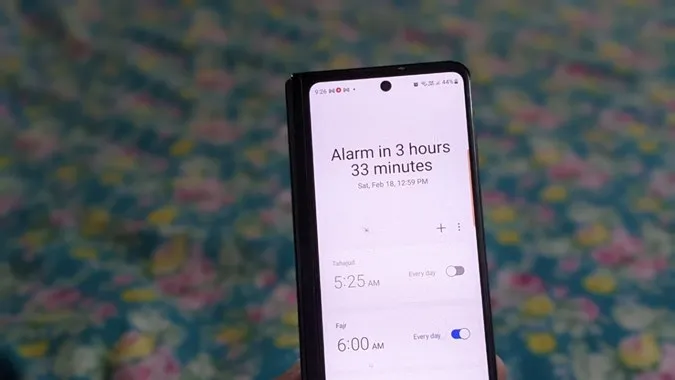Menneet ovat ne ajat, jolloin herääminen tapahtui perinteisillä herätyskelloilla. Nyt lähes kaikki asettavat hälytyksen puhelimeensa. Onneksi puhelinten, erityisesti Samsung-puhelinten, hälytykset tarjoavat lisäominaisuuksia. Voit esimerkiksi muuttaa hälytysääntä ja hälytyksen äänenvoimakkuutta, torkuttaa hälytyksen haluamallesi ajalle, ajoittaa hälytyksen ja paljon muuta. Tarkistetaan parhaat Samsungin hälytysasetukset hälytysten mukauttamiseksi.
1. Näytä hälytykset Clock Widgetistä
Jos olet lisännyt kello-widgetin Samsung-puhelimesi aloitusnäyttöön, voit tarkastella hälytysnäyttöä suoraan widgetistä sen sijaan, että avaisit ensin Kello-ohjelman.
Napauta Kello-widgetiä aloitusnäytössä, jolloin pääset hälytysnäyttöön. Täällä voit luoda ja hallita hälytyksiä.
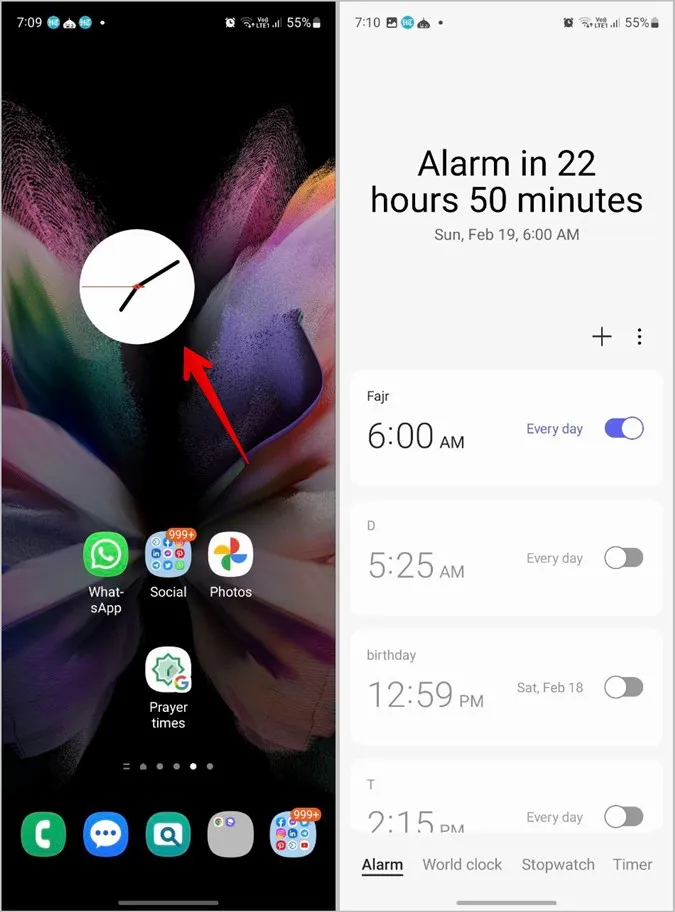
2. Anna hälytykselle nimi
Jos olet luonut useita hälytyksiä, voit antaa jokaiselle hälytykselle nimen, jotta voit tunnistaa ne helposti. Nämä nimet voidaan jopa ilmoittaa, kun hälytys soi.
1. Avaa puhelimen Kellosovellus tai napauta aloitusnäytön Kello-widgetiä, niin näet hälytysnäytön.
2. Luo uusi hälytys tai napauta mitä tahansa olemassa olevaa hälytystä nähdäksesi sen asetukset. Kirjoita sitten nimi Hälytyksen nimi -tekstikenttään ja paina Tallenna-painiketta.
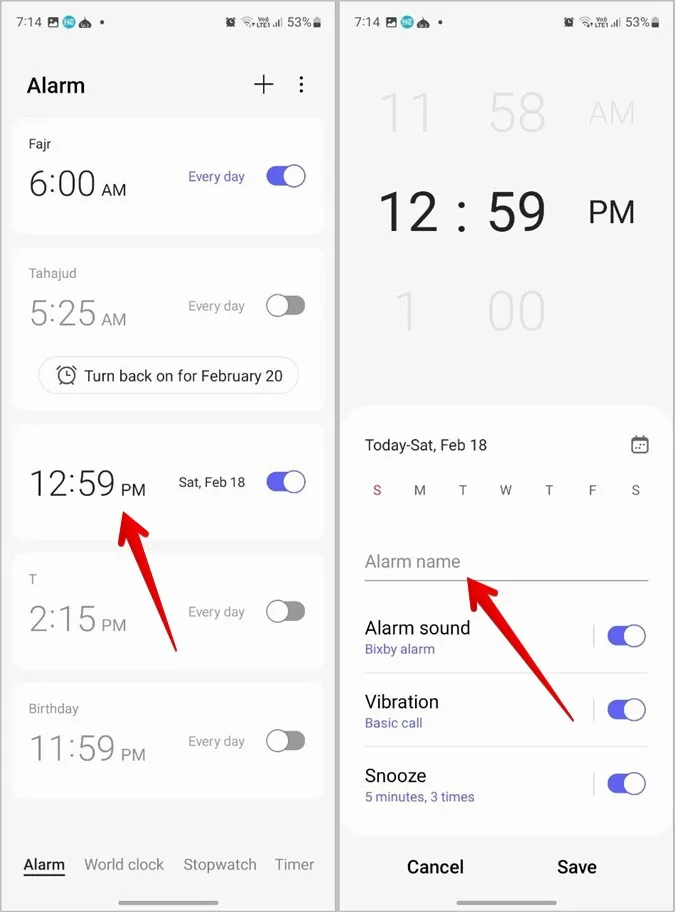
3. Näet hälytysten nimet heti kellonajan yläpuolella hälytysnäytössä.
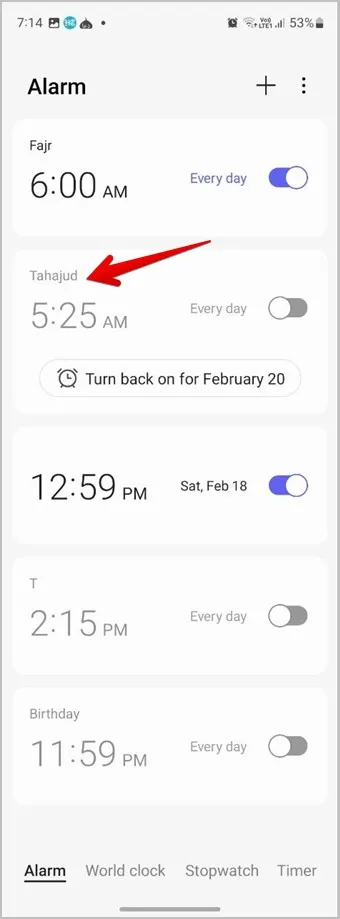
3. Hälytyksen torkutuksen poistaminen käytöstä
Onko sinulla tapana torkuttaa herätys? Voit vain hankkiutua eroon torkkupainikkeesta. Seuraa näitä ohjeita kytkeäksesi hälytyksen torkku pois käytöstä Samsung Galaxy -puhelimissa:
1. Avaa hälytys, jonka torkutuksen haluat poistaa käytöstä.
2. Kytke torkku-vaihtoehdon vieressä oleva valitsin pois päältä ja paina Tallenna-painiketta.
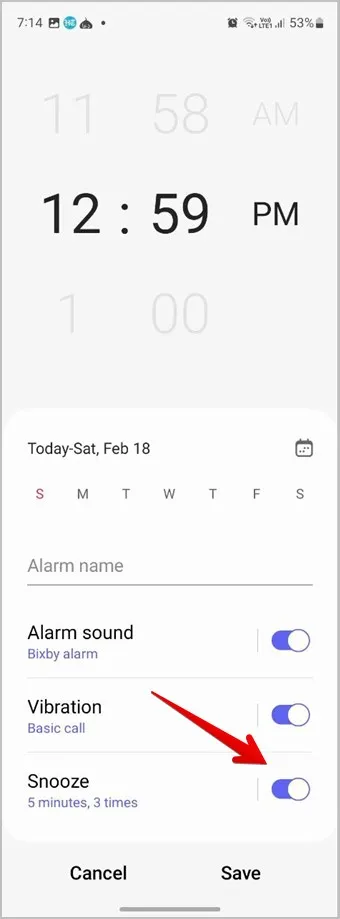
4. Muuta hälytyksen torkkuaikaa.
Jos torkkutoiminnon poistaminen käytöstä tuntuu riskialttiilta, voit muuttaa kunkin hälytyksen torkkuaikaa asetuksissa. Yksi hälytys voi esimerkiksi torkuttaa 5 minuuttia ja toinen 10 minuuttia. Voit jopa muuttaa hälytyksen torkkukertojen määrää.
1. Napauta Kello-ohjelmassa sitä hälytystä, jonka torkkuaikaa haluat muuttaa.
2. Napauta Torkku-tekstiä.
3. Valitse torkkuväli ja toistoaika.
4. Palaa edelliseen näyttöön ja paina Tallenna-painiketta.
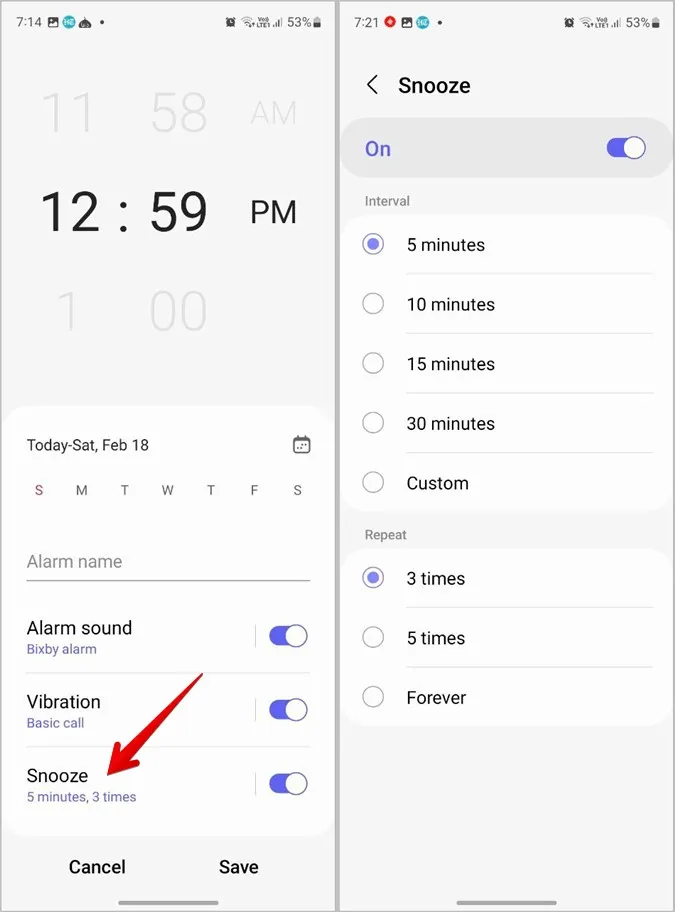
5. Torkkuajan muuttaminen hälytyksen soidessa
Voit muuttaa torkkuaikaa myös silloin, kun hälytys soi. Voit lisätä tai vähentää torkkuajan kestoa käyttämällä torkkupainikkeen vieressä olevia + ja – painikkeita. Napauta sitten torkkupainiketta.
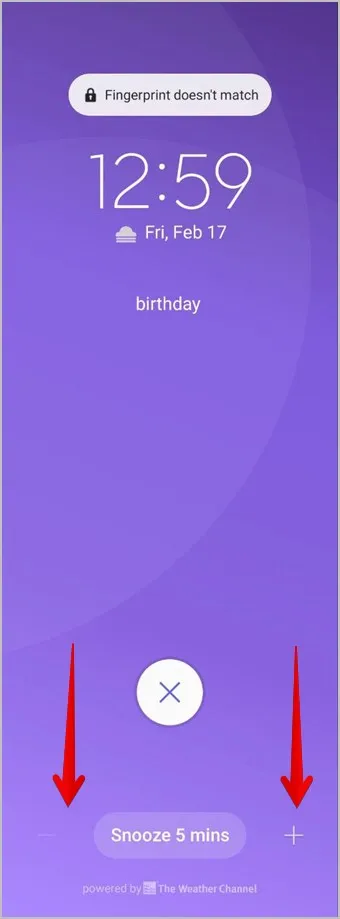
6. Hälytyksen värinätyylin muuttaminen
Jos herätyksen oletustärinätyyli ei herätä sinua, voit muuttaa herätyksen tärinätyyliä herätysasetuksissa.
1. Avaa Kellosovellus ja muokkaa hälytystä napauttamalla sitä.
2. Napauta sitten Tärinä ja valitse tärinämalli.
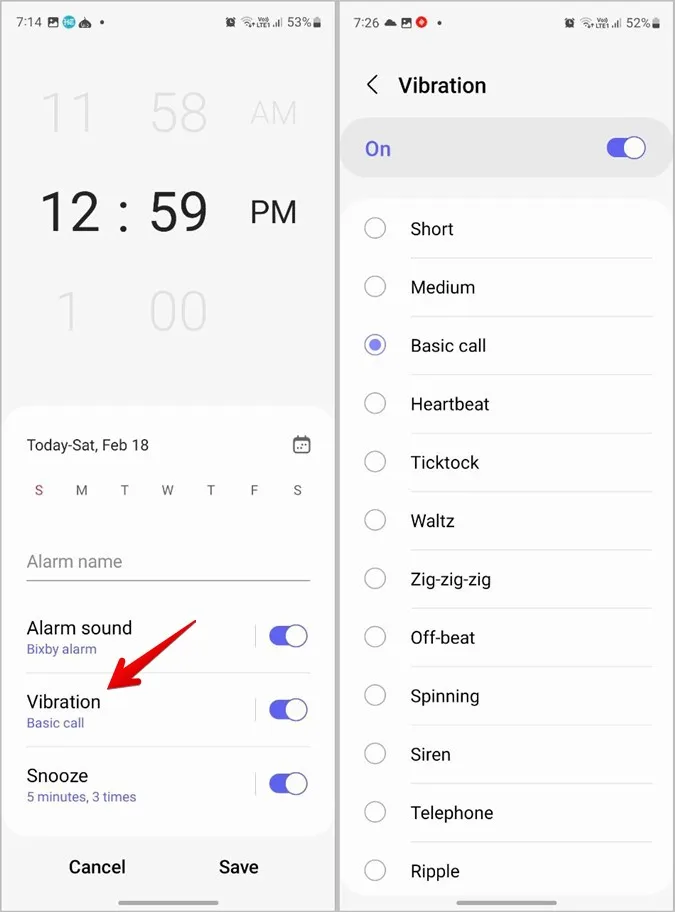
Ammattilaisvinkki: Voit poistaa herätyksen värinän käytöstä poistamalla värinän vieressä olevan kytkimen käytöstä.
3. Palaa edelliseen näyttöön ja paina Tallenna-painiketta.
Vihje: Eikö puhelimesi värise? Lue, miten korjaat, ettei tärinä toimi Android-puhelimissa.
7. Hälytyksen äänenvoimakkuuden muuttaminen
Toinen siisti Samsungin hälytysasetus, jonka löydät Samsung-puhelimista, on jokaisen hälytyksen äänenvoimakkuuden muuttaminen erikseen. Voit antaa yhden hälytyksen soida korkealla äänenvoimakkuudella ja toisen soida keskitasolla tarpeen mukaan.
1. Napauta Kello-sovelluksessa sitä hälytystä, jonka äänenvoimakkuutta haluat muuttaa.
2. Napauta Hälytysääni-tekstiä. Lisää tai vähennä hälytyksen äänenvoimakkuutta alareunassa olevalla liukusäätimellä.
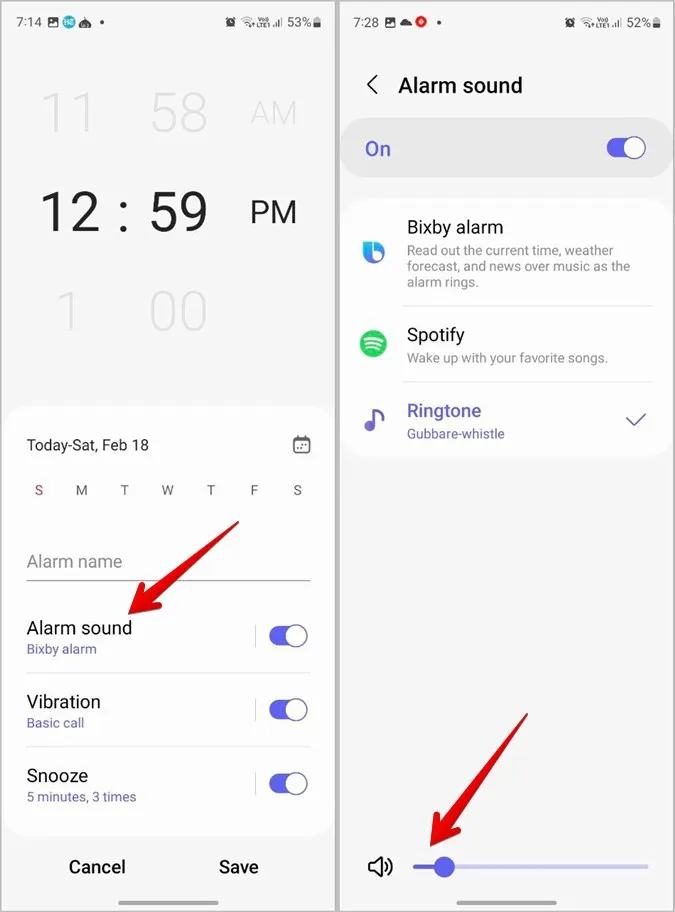
3. Palaa takaisin ja tallenna muutokset Tallenna-painikkeella.
8. Lajittele hälytykset
Jos Samsung Galaxy -puhelimessasi on useita hälytyksiä, voit lajitella ja näyttää ne mukautetussa järjestyksessä tai hälytysajan mukaan.
1. Avaa Kello-sovellus.
2. Napauta yläreunan Kebab-valikkoa (kolmen pisteen kuvake) ja valitse Lajittele.
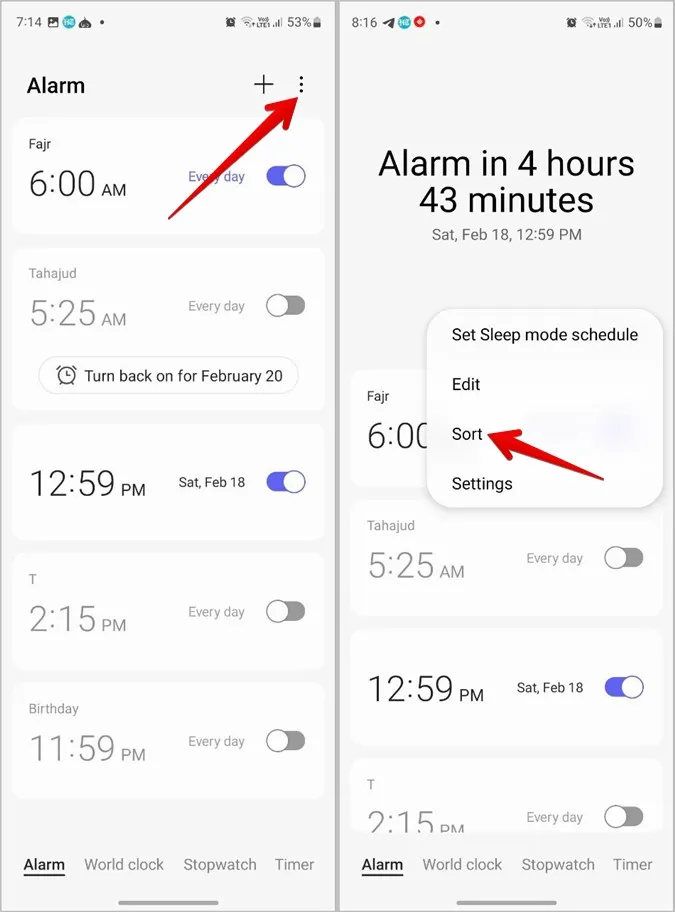
3. Valitse Hälytysajan järjestys tai Mukautettu järjestys. Edellinen lajittelee odotetusti hälytykset niiden kellonajan mukaan.
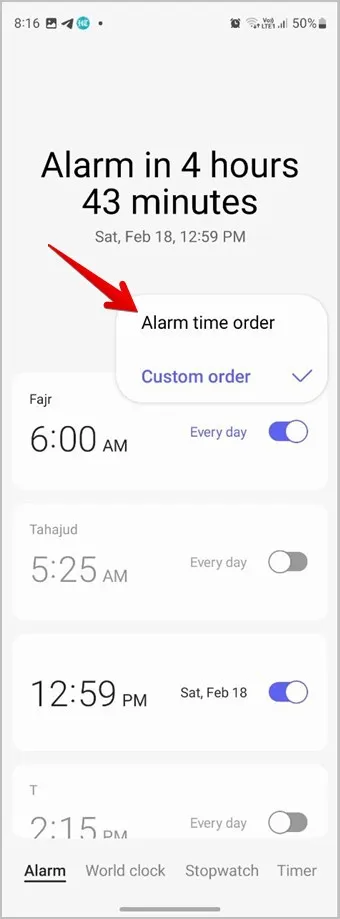
4. Jos valitset Mukautetun järjestyksen, napauta jälleen Kebab-valikkoa (kolmen pisteen kuvake) ja valitse Muokkaa.
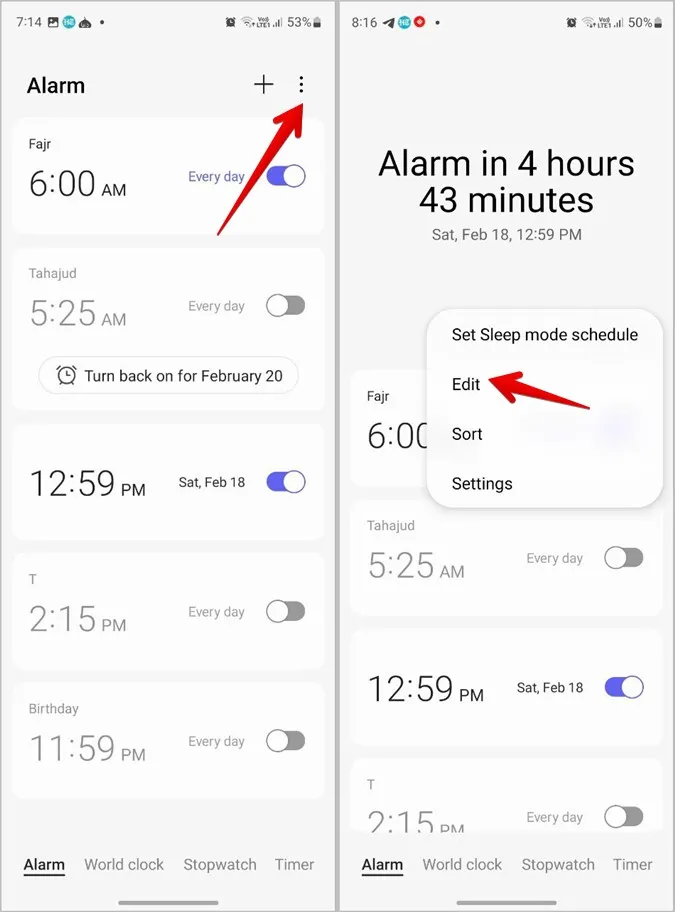
5. Vedä nyt hälytys ylös-alas-nuolikuvakkeen avulla haluttuun kohtaan.
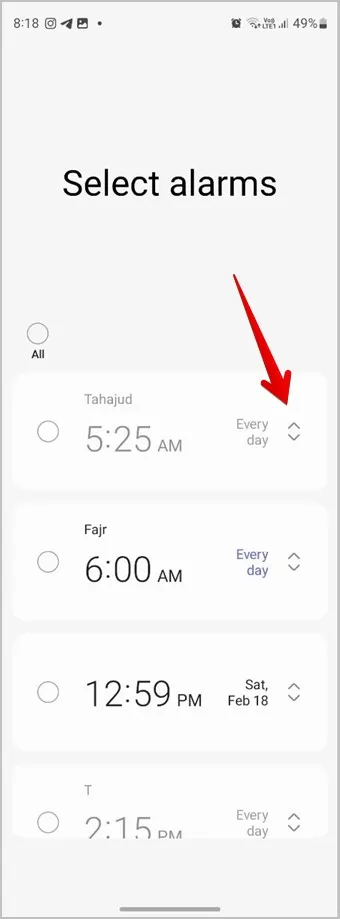
9. Hälytyksen ajastaminen
Onko sinulla tulevalla viikolla kokous, jota varten haluat herätä hyvin aikaisin? Ja luulet, että saatat unohtaa asettaa herätyksen. Älä ole huolissasi. Voit ajoittaa hälytyksen niin, että se soi asetettuna päivänä.
1. Avaa Kellosovellus ja luo uusi hälytys napauttamalla (+) -painiketta.
2. Napauta kalenterikuvaketta päivämäärän vieressä.
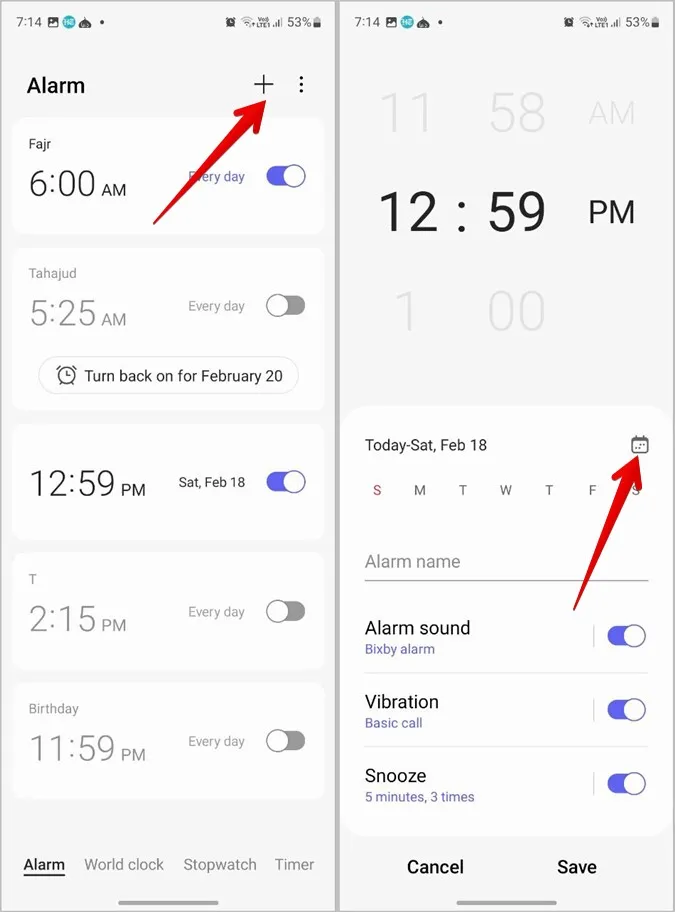
3. Valitse päivämäärä hälytykselle ja aseta kellonaika. Mukauta hälytysääntä, värinää tai torkkua haluamallasi tavalla. Napauta lopuksi Tallenna aikatauluttaaksesi hälytyksen.
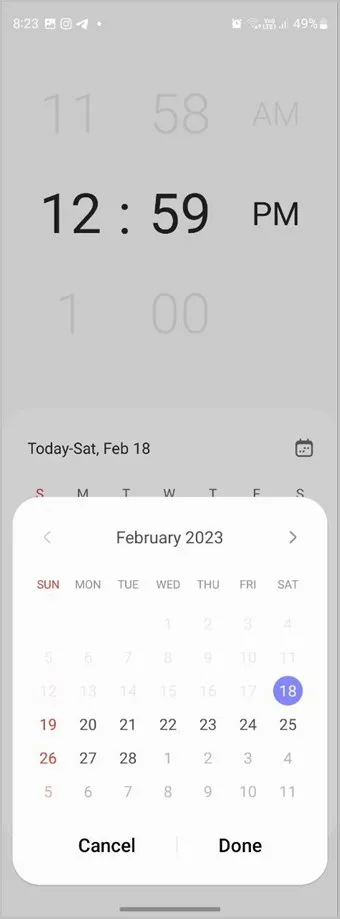
10. Kytke hälytys pois päältä tiettyä päivää varten.
Jos et halua, että hälytys soi tiettynä päivänä, kuten esimerkiksi sunnuntaina, voit pitää sen pois käytöstä kyseisenä päivänä.
1. Muokkaa hälytystä Kello-ohjelmassa napauttamalla sitä.
2. Oletusarvoisesti kaikki päivät ovat valittuna. Napauta päivää, jonka hälytyksen haluat poistaa käytöstä, ja paina Tallenna-painiketta.
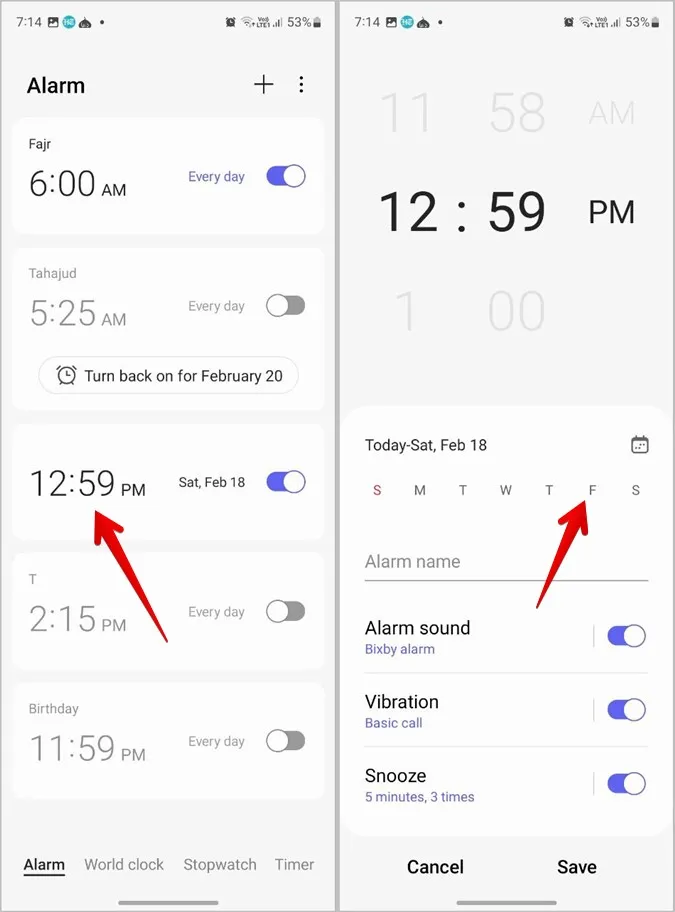
11. Hälytyksen äänenvoimakkuuden asteittainen lisääminen
Eikö olekin ärsyttävää, kun herätyskellosi alkaa yhtäkkiä soida täydellä äänenvoimakkuudella ja pelästyttää sinut aivan totaalisesti? Älä ole huolissasi. Voit saada hälytyksesi lisäämään äänenvoimakkuutta asteittain ottamalla käyttöön yhden asetuksen.
1. Siirry hälytykseen ja napauta Hälytysääni.
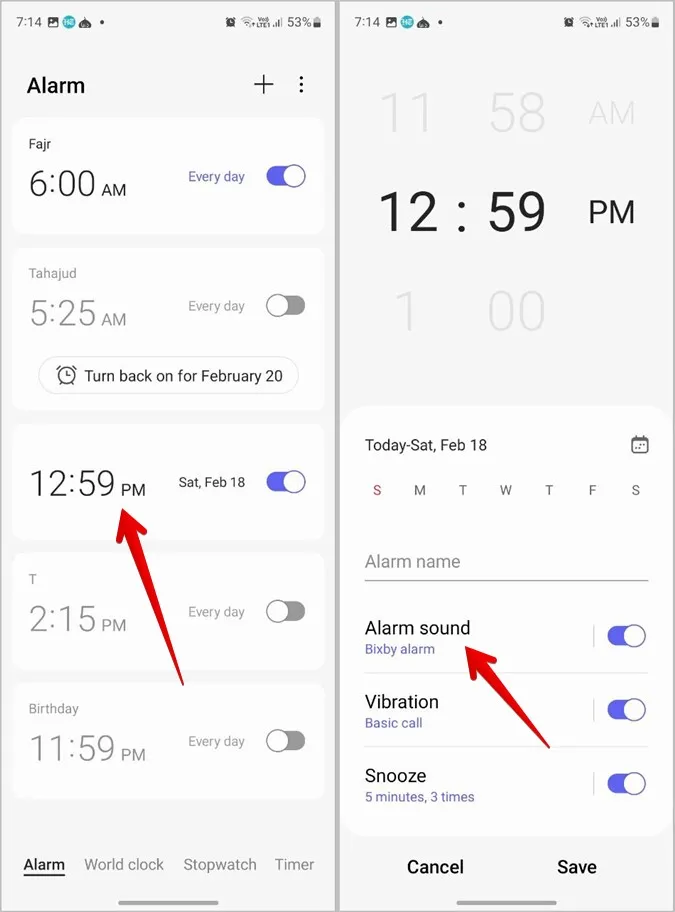
2. Napauta kohtaa Soittoääni.
3. Ota käyttöön valintaruutu Äänenvoimakkuuden asteittainen lisääminen -kohdan vieressä.
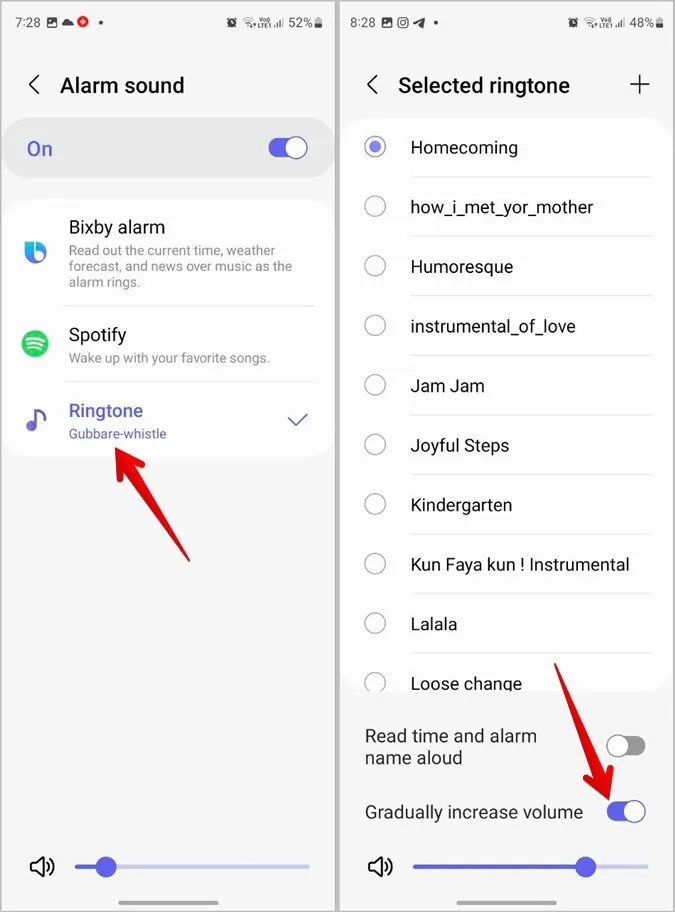
12. Ryhdy johonkin toimenpiteeseen, kun hälytys lopetetaan
Bixby-rutiinien avulla voit saada Samsung Galaxy -puhelimesi suorittamaan jonkin toiminnon, kuten ohjaamaan älylaitteita, ottamaan käyttöön ilmoituksia tai muuttamaan mitä tahansa muuta asetusta, kun hylkäät hälytyksen.
Toimi näin seuraavasti:
1. Avaa Samsung-puhelimen asetukset.
2. Siirry kohtaan Tilat ja rutiinit.
3. Napauta Rutiinit-välilehteä alareunassa ja paina (+) Lisää-kuvaketta luodaksesi uuden rutiinin.
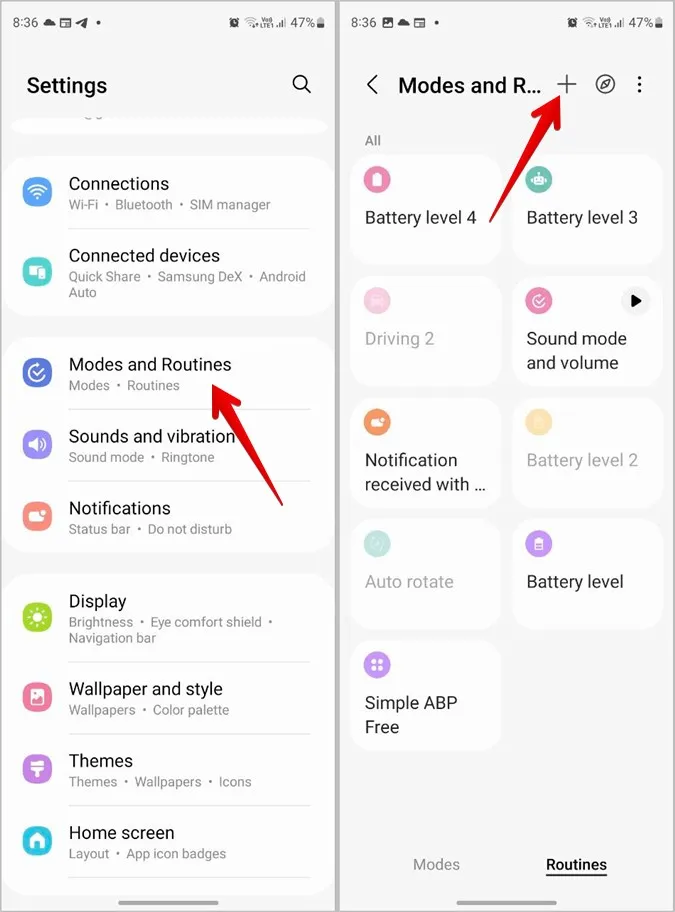
4. Napauta Lisää mikä laukaisee tämän rutiinin kohdassa Jos ja etsi hälytys. Napauta Valittu hälytys hylätty.
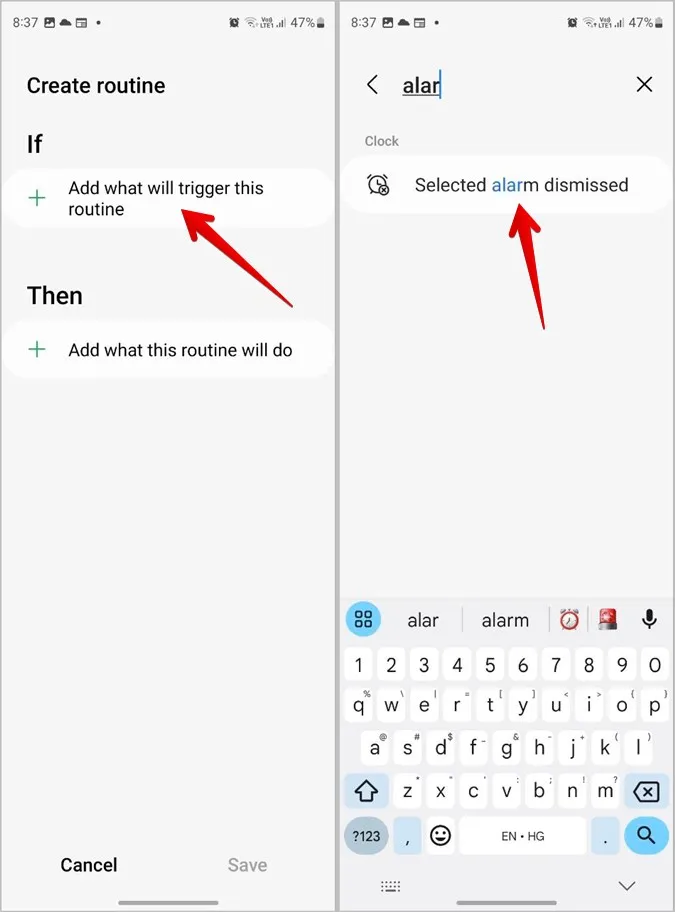
5. Valitse hälytys, jolle haluat luoda rutiinin, ja napauta Valmis.
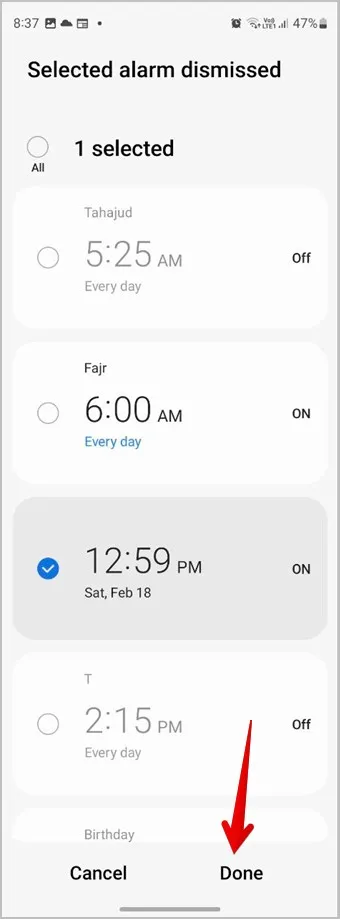
6. Pääset Luo rutiini -sivulle. Napauta Lisää mitä tämä rutiini tekee -kuvaketta Sitten-osiossa. Valitse tässä haluamasi toiminto eli mitä haluat puhelimen tekevän, kun poistat hälytyksen. Tallenna sitten rutiini.
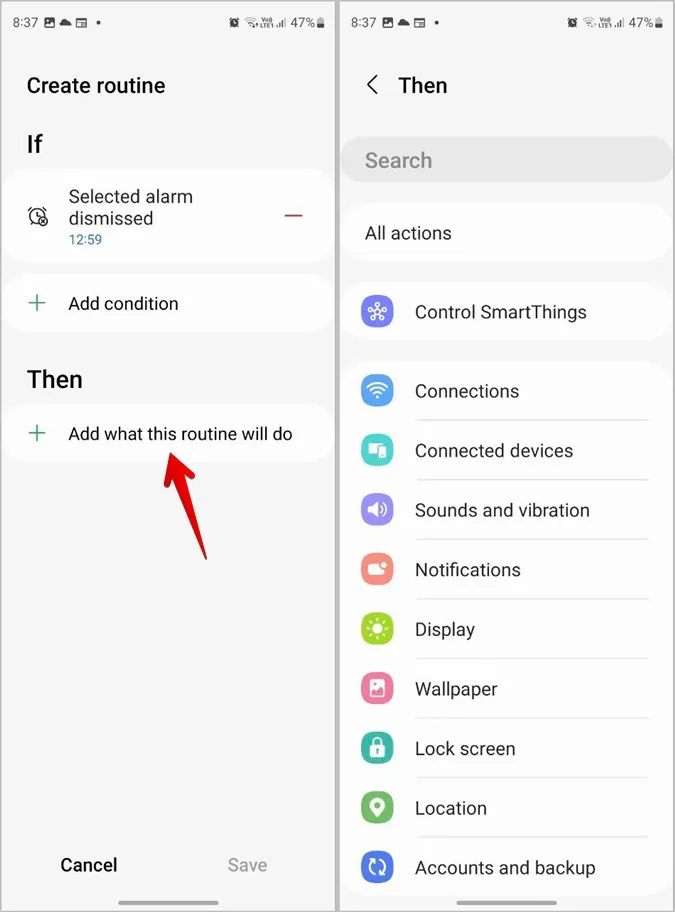
13. Hälytystärinän poistaminen käytöstä, kun puhelin on asetettu mykistykseen
Tyypillisesti hälytyksesi eivät toista ääntä, mutta värähtelevät, jos puhelimesi on asetettu Mykistykseen tai värinään. Jos et kuitenkaan halua, että hälytys ei edes värise, kun puhelin on äänettömässä tilassa, voit muuttaa käyttäytymistä hälytysasetuksissa.
1. Avaa puhelimen Kello-sovellus.
2. Napauta Hälytys-osion yläosassa olevaa Kebab-valikkoa (kolmen pisteen kuvake). Valitse valikosta Asetukset.
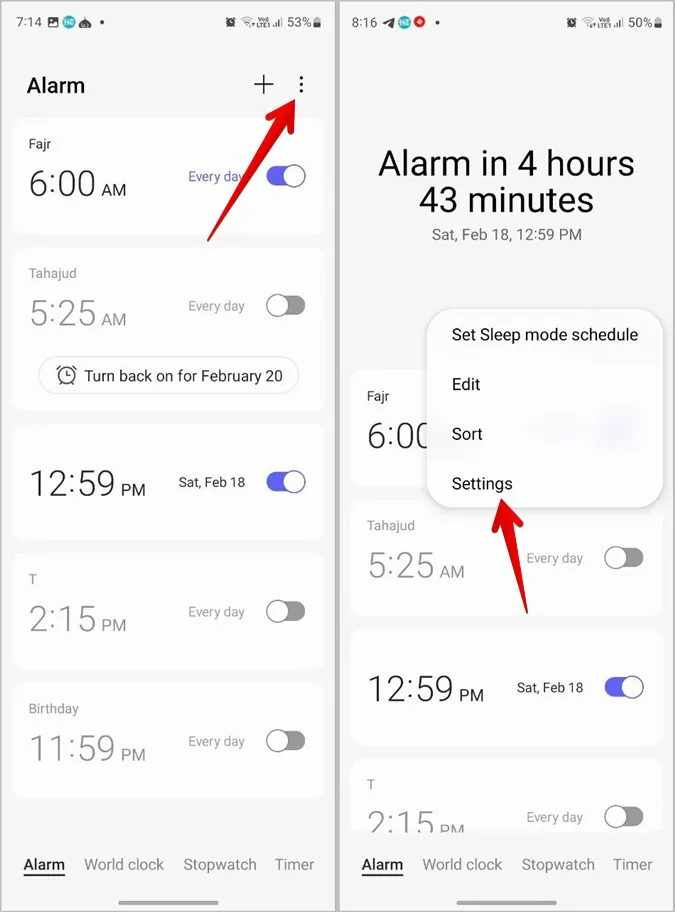
3. Ota käyttöön Vaihda hälytysten hiljentäminen, kun järjestelmäääni on pois päältä -kohdan vieressä oleva valintaruutu.
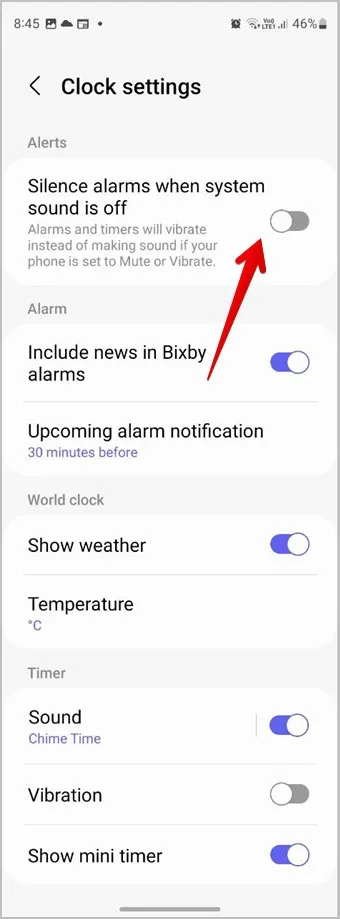
Vinkki: Lue, miten korjaa, ettei ääni kuulu Samsung Galaxy -puhelimissa.
14. Aseta mukautettu hälytysääni Samsung
Samsung tarjoaa erilaisia tapoja vaihtaa hälytysääntä. Voit asettaa mukautetun äänen tai tietää sääennusteen ja uutiset, kun herätys soi. Olemme käsitelleet kaikkia näitä tapoja omassa postauksessamme, joka käsittelee herätysäänen vaihtamista Samsung-puhelimissa.
Vihje: Opi, miten voit asettaa kappaleen hälytysääneksi Samsung Galaxy -puhelimissa.
FAQ
1. Miten kytkeä hälytys pois päältä Samsung Galaxy -puhelimissa?
Kun hälytys alkaa soida, näytössä näkyy (X) -painike. Vedä sitä ylöspäin lopettaaksesi Samsungin hälytyksen. Tai jos haluat poistaa hälytyksen käytöstä väliaikaisesti, avaa Kello-ohjelma ja kytke hälytyksen vieressä oleva kytkin pois päältä.
2. Miten torkuttaa hälytys Samsung-puhelimissa?
Napauta Snooze X mins -painiketta, kun hälytys soi, torkuttaaksesi hälytyksen.
The Best of Samsung
Aivan kuten Samsungin upeat hälytysasetukset, löydät myös muista sovelluksista monenlaisia ominaisuuksia. Tutustu Samsungin parhaisiin ilmoitusasetuksiin ja tutustu myös parhaisiin Samsung Gallerian vinkkeihin ja nikseihin.